理論上來說咖啡杯跟盤子的方法是差不多的,只是形狀不一樣還有多了一個把手的部分,但這邊我還是跟大家拆解一下是怎麼做的。首先一樣叫出一個UV sphere 並且刪掉上面與下面的部分,接著就是調整大小以及高度。
給它一個厚度修改器修改器並且調整一下數值,讓物體看起來有厚度而不是單層,再來添加Subdivision Surface 的修改器讓表面變得光滑,記得要Shade Smooth 。轉一轉可以看到底部有點皺皺的,這時候只要將底部的面給的佈一條線再按I 內縮一下就可以囉~記得杯緣的地方也要多佈一條讓厚度自然一點,最後在中間佈下各兩段的線,這是要拿來做把手的所以間距要調整好,做到這步大約會跟下圖差不多。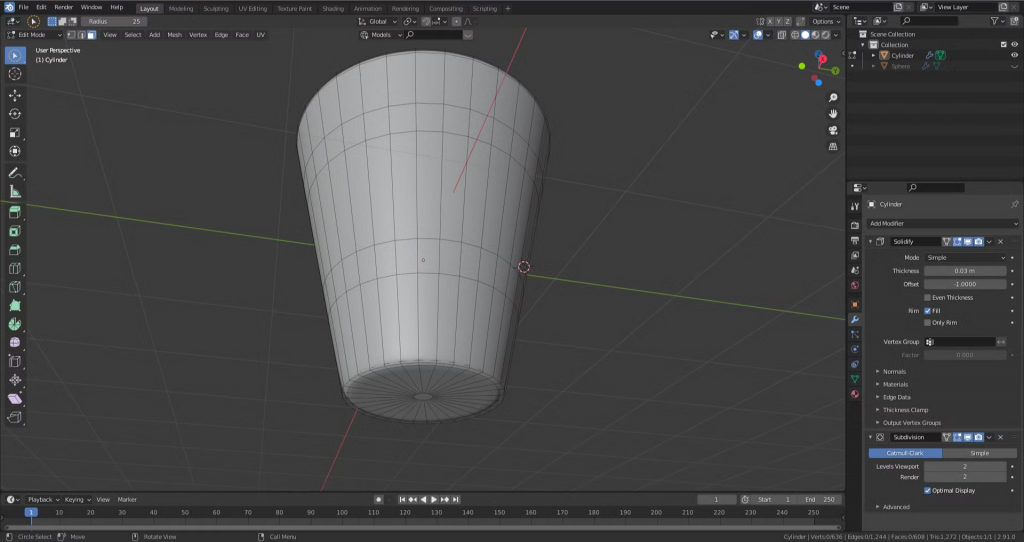
接著這步很重要!很重要!很重要!要先套用Solidify 的效果,在相機icon 旁邊向下的箭頭點開就可以Apply 了。下面要繼續做握把的部分,將視角轉為看到頂部,將杯子某個面的中間轉到對準X 或Y 軸,好了之後就可以轉到剛剛選到的那面並將上述說的兩部分佈線的面刪除,選擇上面的面按E 延伸一點點就好。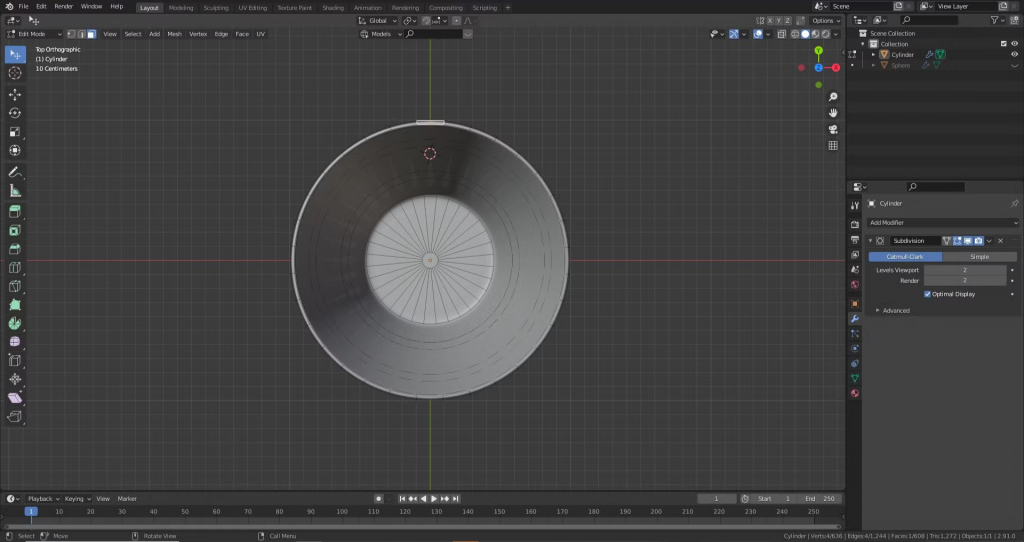
接下來找到旁邊很像圓餅圖的Spin 工具,依照剛剛所選的軸去對應旋轉的軸線,3D游標是選轉的中心,所以要定在兩個面中間,用SHIFT+右鍵更改,一切就緒後就可以用滑鼠拉旋轉工具的+號,拉到剩一點空隙即可,接著將兩個面選起來右鍵選擇Bridge Edge Loop 就可以將兩面接起來,再將兩個刪掉的面各佈上一條線就可以有平滑焊接的感覺,最後大家的模應該會差不多長這樣。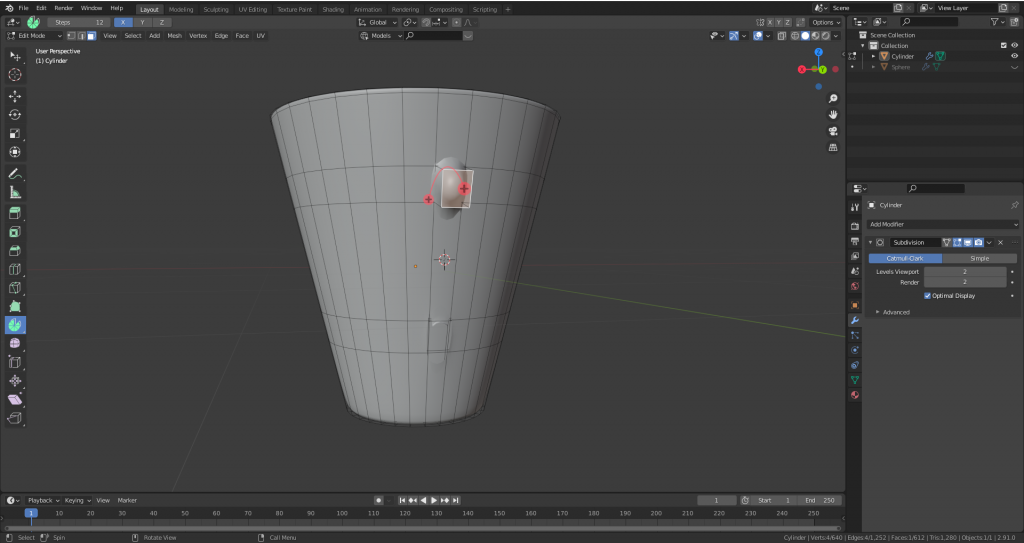

以上就是杯子的建模~
